建立文档,输入文字。

双击文字层,在弹出的层效果窗口中设置参数如下:
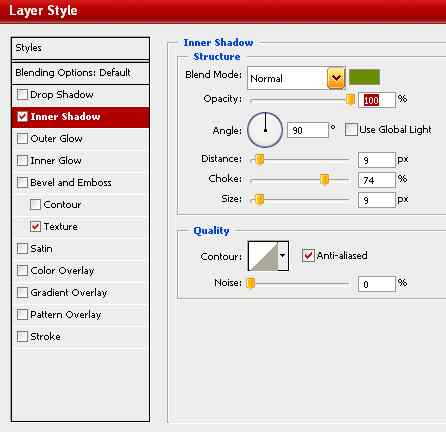
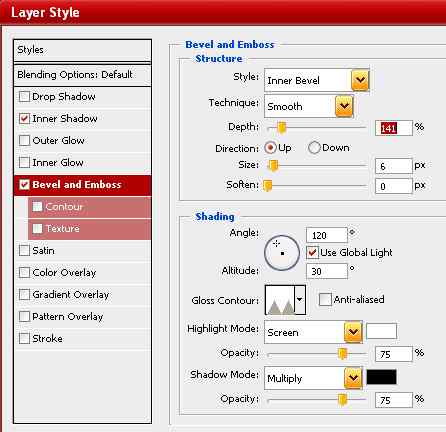
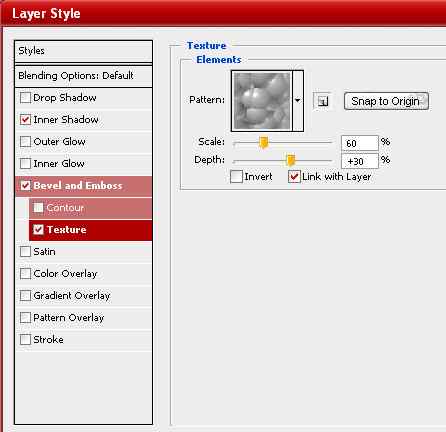
答应pattern overlay,并选用下图同样的材质图案。


应用到文字层后,效果如下:

将文字层复制到新层,Ctrl + 鼠标左键点击层选择文字,按Q键答应迅速遮罩(quick mask),在滤镜菜单中选择Texture > Stain Glass,设置如下:
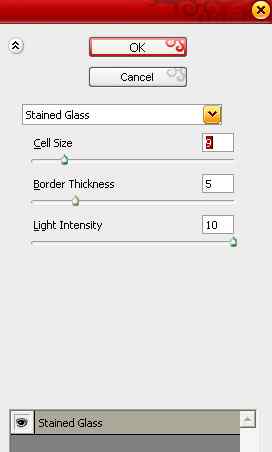
结果如下:
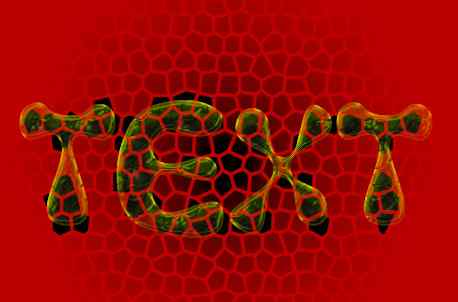
按Q键取消迅速遮罩,并按Delete键删除选取部分。
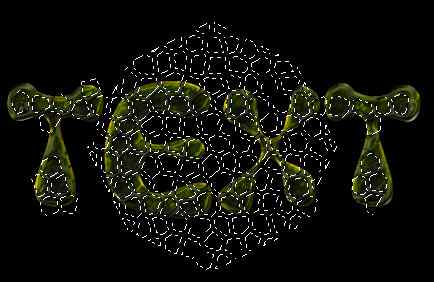
设置新层的层效果,参数如下:

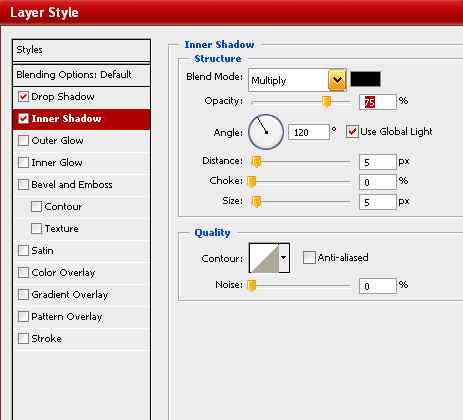

最后效果如图:

|
| |
名片设计 CorelDRAW Illustrator AuotoCAD Painter 其他软件 Photoshop Fireworks Flash |
|
建立文档,输入文字。
双击文字层,在弹出的层效果窗口中设置参数如下: 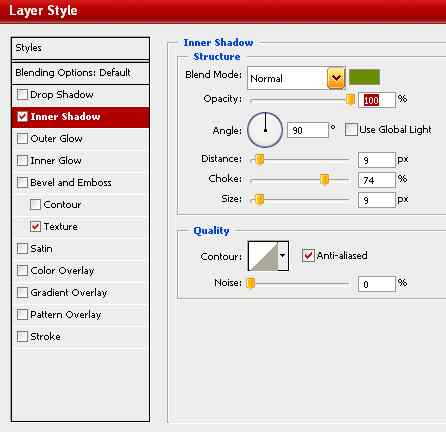
答应pattern overlay,并选用下图同样的材质图案。
应用到文字层后,效果如下:
将文字层复制到新层,Ctrl + 鼠标左键点击层选择文字,按Q键答应迅速遮罩(quick mask),在滤镜菜单中选择Texture > Stain Glass,设置如下:
结果如下:
按Q键取消迅速遮罩,并按Delete键删除选取部分。
设置新层的层效果,参数如下:
最后效果如图:
返回类别: Photoshop教程 上一教程: PS美女照片瘦身和调色 下一教程: 彩色照片转黑白的八种方式 您可以阅读与"PS制作乌龟壳纹理的特效字效果"相关的教程: · PS三款特效字制作(3) · PS滤镜制作逼真的岩石纹理效果 · AI与PS结合制作超酷的花纹3D字效果 · PS三款特效字制作(2) · PS滤镜制作逼真的岩石纹理效果 |
| 快精灵印艺坊 版权所有 |
首页 |
||